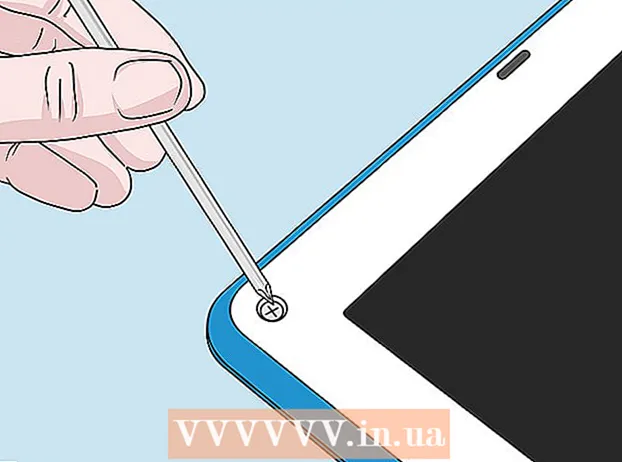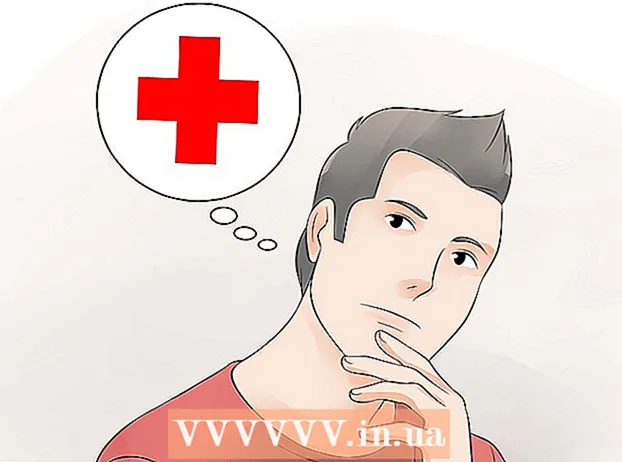Auteur:
Judy Howell
Denlaod Vun Der Kreatioun:
25 Juli 2021
Update Datum:
19 Juni 2024

Inhalt
Dëse wikiHow léiert Iech wéi Dir Daten an engem Google Sheets Tabelle op der ganzer Google Sheets Desktop Websäit grafizéiert.
Ze trëppelen
 Öffnen d'Google Sheets Säit. Gitt op https://sheets.google.com an Ärem Browser. Dëst öffnet den Google Sheets Dashboard wann Dir op Äre Google Kont ugemellt sidd.
Öffnen d'Google Sheets Säit. Gitt op https://sheets.google.com an Ärem Browser. Dëst öffnet den Google Sheets Dashboard wann Dir op Äre Google Kont ugemellt sidd. - Wann Dir net op Äre Google Kont ugemellt sidd, musst Dir Är E-Mail Adress a Passwuert aginn wann Dir gefuerdert sidd ier Dir weidergitt.
 klickt op Eidel. Et ass uewen lénks op der Säit. Dëst öffnet eng nei eidel Tabelle.
klickt op Eidel. Et ass uewen lénks op der Säit. Dëst öffnet eng nei eidel Tabelle. - Wann Dir schonn eng Tabelle mat Daten hutt, da klickt op et a gitt viru Schrëtt "Wielt Är Donnéeën".
 Erstellt Är Header. Klickt op Zell A1, gitt de Label fir d'x Achs, a klickt Zell B1 a gitt de Label fir d'y Achs.
Erstellt Är Header. Klickt op Zell A1, gitt de Label fir d'x Achs, a klickt Zell B1 a gitt de Label fir d'y Achs. - Zum Beispill, wann Dir d'Zuel vun den Taasen Kaffi, déi Dir am Dag drénkt, dokumentéiere wëllt, kënnt Dir "Stonnen" an d'Zell aginn A1 an "Becher Kaffi" an der Zell B1 setzen.
- Ofhängeg vun der Aart vun der Grafik déi Dir erstellt, kann d'Placement vum Label liicht ënnerscheeden.
- Dir kënnt zousätzlech Header bäifügen C1, D1a sou weider wann Är Grafik méi wéi zwee Datensätze enthält.
 Gitt Är Donnéeën an. Gidd Är x-Achs Daten an d'Zellen vun der a Kolonn, a gitt Är Y-Achs Daten an d'Zellen vun der B. Kolonn.
Gitt Är Donnéeën an. Gidd Är x-Achs Daten an d'Zellen vun der a Kolonn, a gitt Är Y-Achs Daten an d'Zellen vun der B. Kolonn. - Wann Dir méi wéi zwou Säulen vun Headeren ausfëlle musst, gitt Informatioun och fir dës.
 Wielt Är Datumen. Klickt op Zell A1 an halen ⇧ Verréckelung beim Klick op déi ënnescht Zell an der rietser Datenkolonn. Dëst wielt Äre ganze Dataset blo.
Wielt Är Datumen. Klickt op Zell A1 an halen ⇧ Verréckelung beim Klick op déi ënnescht Zell an der rietser Datenkolonn. Dëst wielt Äre ganze Dataset blo.  klickt op Asetzen. Dëst ass en Tab uewen lénks op der Säit. E Selektiounsmenü wäert erschéngen.
klickt op Asetzen. Dëst ass en Tab uewen lénks op der Säit. E Selektiounsmenü wäert erschéngen.  klickt op Grafik. Dir fannt dës Optioun an der Mëtt vum Auswielmenü Asetzen. Klickt op et erstellt e Standardgraf vun Ären Daten, an eng Fënster op der rietser Säit vun der Säit.
klickt op Grafik. Dir fannt dës Optioun an der Mëtt vum Auswielmenü Asetzen. Klickt op et erstellt e Standardgraf vun Ären Daten, an eng Fënster op der rietser Säit vun der Säit.  Wielt e Charttyp. Klickt op d '"Chart Type" Box uewen an der Fënster a klickt e Charttyp an der Dropdown Lëscht déi erscheint. D'Grafik am Zentrum vun der Säit ännert sech no Ärer Auswiel.
Wielt e Charttyp. Klickt op d '"Chart Type" Box uewen an der Fënster a klickt e Charttyp an der Dropdown Lëscht déi erscheint. D'Grafik am Zentrum vun der Säit ännert sech no Ärer Auswiel.  Deelt d'Diagramm. klickt op Datei, klickt op Deel ... aus dem Dropdown-Menü gitt e Numm a klickt Späicheren wann gefrot, a gitt eng E-Mail Adress (oder eng Rei E-Mail Adressen) a klickt Schécken .
Deelt d'Diagramm. klickt op Datei, klickt op Deel ... aus dem Dropdown-Menü gitt e Numm a klickt Späicheren wann gefrot, a gitt eng E-Mail Adress (oder eng Rei E-Mail Adressen) a klickt Schécken . - Dir kënnt als éischt op den Tab klickt FIR Ajustéieren uewen an der Diagrammfënster fir d'Erscheinung vum Diagramm, Etiketten asw.
Tipps
- Wann Dir e Sektdiagram erstellt, musst Dir nëmmen eng Kolonn fir numeresch Daten benotzen.
Warnungen
- Google Spreadsheets ginn automatesch gespäichert, awer nëmmen wann Dir mam Internet verbonne sidd. Wann Dir e Google Spreadsheet zoumaacht ier et uewen op der Säit "Gespaart" steet, kënnen Ännerunge verluer goen.